Win10电脑的分辨率怎么调节?Win10系统调节分辨率的方法
日期:2024-10-31 / 人气: / 来源:www.rbntl.com
电脑屏幕的分辨率对用户使用电脑来说非常重要,只要把电脑的分辨率调整到合适的大小让用户查看电脑的时候只最舒适最清楚的。调整好了电脑最合适的分辨率一方面可以让用户使用电脑的时候更加舒适,另一方面调整好分辨率可以让电脑中显示的信息更加清晰。
具体步骤:
1、首先点击左下角开始菜单图标,选择设置打开。
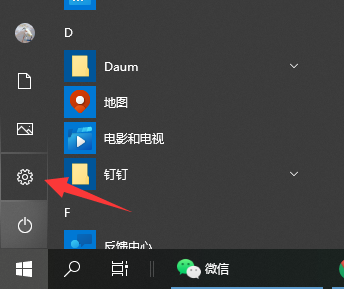
2、因为分辨率属于显示设置,我们需要在设置菜单选择显示设置一栏,点击进入设置界面。
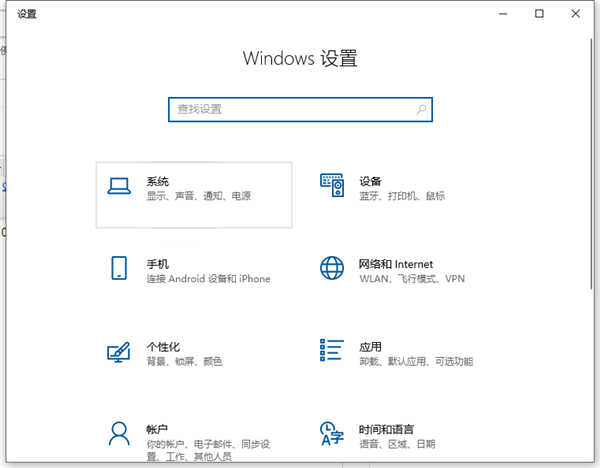
3、在显示设置的界面可以直接看到分辨率设置,这里可以调节关于屏幕显示的相关设置。我们直接点击分辨率旁边的倒三角。
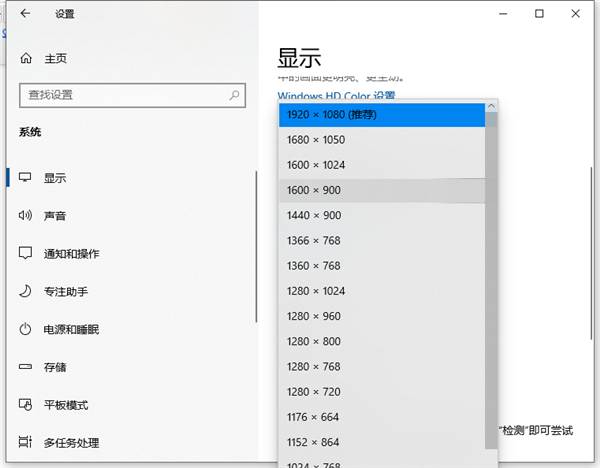
4、小编的电脑目前最高只支持到1920x1080的分辨率,也就是常见的1080p。如果电脑的屏幕支持2K,4K甚至8K,可使用的分辨率选项就会更多啦。这里选择自己想要的分辨率即可设置成功。
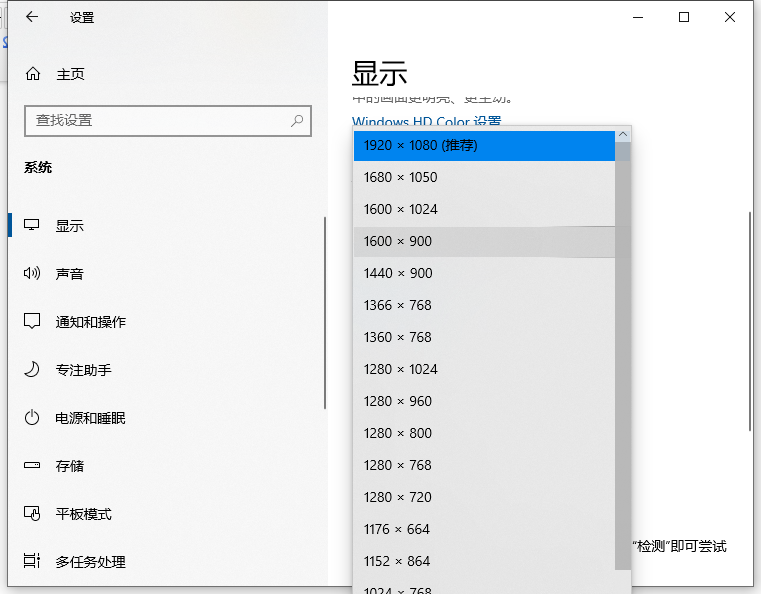
作者:
推荐内容 Recommended
- Win7系统IE应用程序错误怎么办?10-30
- 升级到Win11后微软拼音输入法UI依然10-30
- Win10系统的C盘如何扩大?Win10系统的10-30
- Win11测试版能玩游戏吗?10-30
- Win7如何清理注册表?清理注册表的10-30
- Win7桌面图标不能删除怎么办?软件10-30
相关内容 Related
- 重装Win10系统找不到硬盘怎么解决?10-30
- Win10安装软件被系统阻止安装不了怎10-30
- Win10显卡驱动怎么更新?Win10显卡驱10-30
- Win10字体怎么换?Win10字体更换方法10-30
- Win10怎么强制进入安全模式?Win10强10-30
- Win10开机提示无法自动修复日志文件10-30



